Maison >Tutoriel système >Série Windows >Verrouiller la liste Excel sous le système d'exploitation Win7
Verrouiller la liste Excel sous le système d'exploitation Win7
- 王林avant
- 2024-01-01 23:57:231165parcourir
Excel est un logiciel avec lequel nous sommes souvent en contact dans notre travail quotidien, mais sa fonction est très puissante. Si vous supprimez accidentellement certaines données ou omettez certaines données, cela provoquera des erreurs de données dans l'ensemble du tableau. la réponse, win7 Comment verrouiller le tableau Excel sur cette liste.
win7Excel est verrouillé sur cette liste
1. Tout d'abord, dans la première étape, nous devons ouvrir le document Excel et y importer le tableau de données que nous devons traiter.
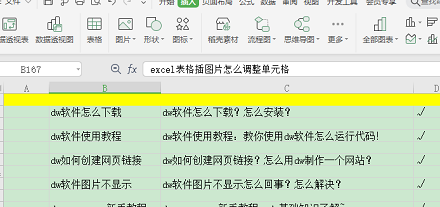 2. Dans la deuxième étape, nous devons retrouver l'avis dans la barre de menu en haut du formulaire.
2. Dans la deuxième étape, nous devons retrouver l'avis dans la barre de menu en haut du formulaire.
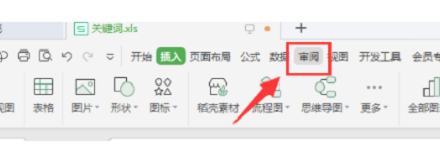 3. Ensuite, nous cliquons sur le bouton de révision, et ici vous pouvez voir une feuille de travail de protection dans la nouvelle page.
3. Ensuite, nous cliquons sur le bouton de révision, et ici vous pouvez voir une feuille de travail de protection dans la nouvelle page.
On clique dessus.
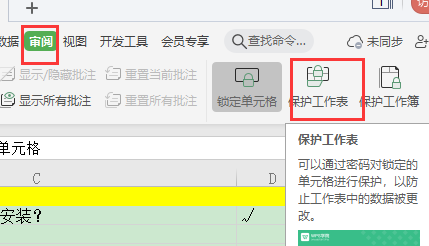 4. Ensuite, nous cliquons sur Protéger la feuille de travail.
4. Ensuite, nous cliquons sur Protéger la feuille de travail.
Une nouvelle petite fenêtre apparaîtra à ce moment.
Nous entrons le mot de passe que nous avons défini ici
Après avoir entré le mot de passe, nous cliquons sur le bouton OK.
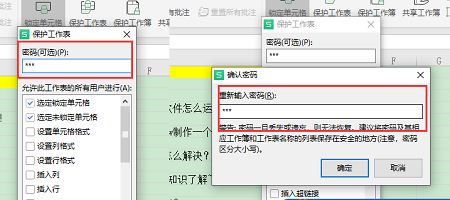 5. Dans l'étape précédente, il y aura une étape de confirmation après la saisie du mot de passe. Une fois les deux mots de passe unifiés, la protection sera activée.
5. Dans l'étape précédente, il y aura une étape de confirmation après la saisie du mot de passe. Une fois les deux mots de passe unifiés, la protection sera activée.
Notre formulaire est verrouillé pour le moment.
Même si vous le modifiez à nouveau, il ne sera pas affecté
Si vous appuyez accidentellement sur une touche Suppr, le document affichera une fenêtre d'avertissement
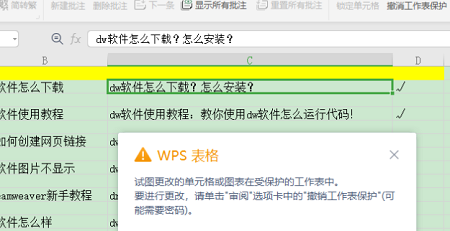 6. contenu de la table dans les opérations ultérieures,
6. contenu de la table dans les opérations ultérieures,
Nous pouvons continuer à cliquer sur la révision, et nous verrons la fonction "Déprotéger la feuille de calcul" dans la colonne.
Continuons à cliquer sur « Déprotéger la feuille de travail »
Entrez ensuite le mot de passe comme demandé, le verrou de notre table sera alors déverrouillé.
Ce qui précède est le contenu détaillé de. pour plus d'informations, suivez d'autres articles connexes sur le site Web de PHP en chinois!
Articles Liés
Voir plus- Raccourci pour verrouiller le système
- Pouvez-vous empêcher la modification du contenu des cellules locales dans Excel ?
- Quelle est la touche de raccourci de l'écran de verrouillage Windows ?
- Comment activer la fonction Telnet dans le système Win10
- Comment vérifier si l'utilisateur est verrouillé sous Linux

